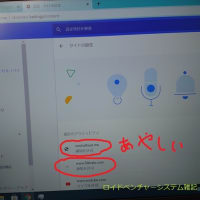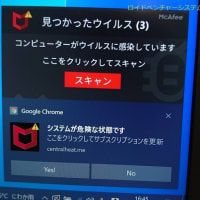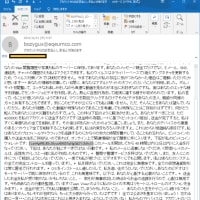CANON A4モノクロレーザ LBP6240
プリンタ自体には、設定コンソールパネルがない機種。
ネットワーク設定をやりなおさねばならなくなった場合の手順メモ
特にWifiで接続していた際、接続先の無線APが壊れた時などに。
1.LBP6240をリセット
本体の電源Off
背面のUSB、RJ45コネクタの間にあるリセット穴を
ペン先や細いピンなどで押しながら電源を入れると、
ネットワーク情報などがリセットされる。
参考:CANONマニュアルサイト:システム管理設定を初期化する
このページの下の方。
2.DHCPサーバが存在するLANに有線でLBP6240を繋ぎ、電源On。
DHCPで暫定IPが配布されるはず。
3.LBP6240の既定値IPを調べる
Paperキー長押しで、ネットワーク設定リスト印刷し、
現在のIPアドレスを確認
参考:CANONマニュアルサイト:ネットワーク設定を確認する
4.同じLANに接続されているPCのWEBブラウザで、
LBP6240のIPアドレスを開く。
リモートUI画面が開くはず。
参考:CANONマニュアルサイト:リモートUIを起動する
5.LBP6240のIPアドレスを固定で設定。
=======
うーん、
プリンタ自体に設定コンソールパネルが無い機種は、IP設定やらwifi切り替えやらが面倒ですね。
有線/無線両方が可能な機種は、やはり有線LAN接続が無難。
今後の機種選定時も、LAN接続可能プリンタを検討する際には、プリンタ自体にコンソールパネルがある機種がいいですね。
プリンタ自体には、設定コンソールパネルがない機種。
ネットワーク設定をやりなおさねばならなくなった場合の手順メモ
特にWifiで接続していた際、接続先の無線APが壊れた時などに。
1.LBP6240をリセット
本体の電源Off
背面のUSB、RJ45コネクタの間にあるリセット穴を
ペン先や細いピンなどで押しながら電源を入れると、
ネットワーク情報などがリセットされる。
参考:CANONマニュアルサイト:システム管理設定を初期化する
このページの下の方。
2.DHCPサーバが存在するLANに有線でLBP6240を繋ぎ、電源On。
DHCPで暫定IPが配布されるはず。
3.LBP6240の既定値IPを調べる
Paperキー長押しで、ネットワーク設定リスト印刷し、
現在のIPアドレスを確認
参考:CANONマニュアルサイト:ネットワーク設定を確認する
4.同じLANに接続されているPCのWEBブラウザで、
LBP6240のIPアドレスを開く。
リモートUI画面が開くはず。
参考:CANONマニュアルサイト:リモートUIを起動する
5.LBP6240のIPアドレスを固定で設定。
=======
うーん、
プリンタ自体に設定コンソールパネルが無い機種は、IP設定やらwifi切り替えやらが面倒ですね。
有線/無線両方が可能な機種は、やはり有線LAN接続が無難。
今後の機種選定時も、LAN接続可能プリンタを検討する際には、プリンタ自体にコンソールパネルがある機種がいいですね。